В данном материале я расскажу, как отключить защитник Windows в обновлении Creators Update. Подобную процедуру вы можете провести и на ранних версиях, правда немного по-другому. Также постараемся избавиться от значка Защитника Windows на панели задач.
Обновление Windows 10 Creators Update имеет много нововведений, который как очень полезны, так и не очень, но это для кого как. Одна из функций – Центр безопасности Защитника Windows позволяет проще управлять защитой системы. Но это еще не всё, если вы решили установить сторонний антивирус, то Защитник лучше отключить. Если у вас по этому поводу возникли трудности, то сейчас вы узнаете, как отключить защитник Windows.
Как отключить Защитник Windows 10 обновления Creators Update
Чтобы попасть в параметры Защитника Windows вам нужно ввести в поиске слово «Центр», в результате появится результат «Центр безопасности защитника Windows», переходим по нему. Еще туда можно попасть через меню Пуск или с панели задач, если щелкнуть по значку Защитника Windows правой кнопкой мыши и выбрать опцию «Открыть».
Похожие статьи: Как отключить брандмауэр в Windows 10?
Теперь по шагам распишем, что нужно сделать:
В открывшемся окне центра безопасности перейдите в раздел «Защита от вирусов и угроз». Значок является щитом.
Переходим в подраздел «Параметры защиты от вирусов и других угроз».
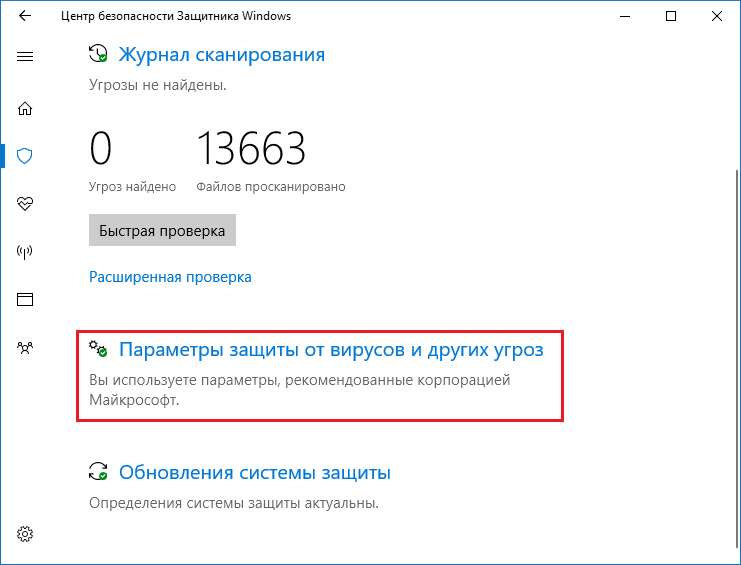
Здесь переводим все выключатели в позицию «Откл.». То есть опции «защита в реальном времени», «облачная защита» и «автоматическая отправка образцов» должны быть отключены.
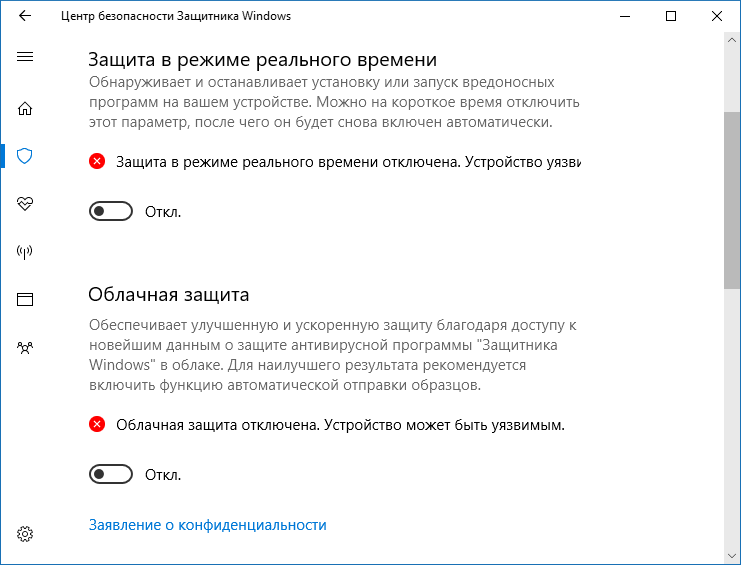
Сразу скажу, что если вы в ближайшее время не установите другое антивирусное ПО, то защитник включиться снова, хотя его и можно отключить полностью, но это я говорил в этой статье.
Как избавиться от значка Защитника Windows
Это интересно: UAC — Контроль учетных записей. И зачем он нужен?
После обновления системы до Creators Update вы на панели задач всегда будете видеть иконку Защитника Windows. Если вы хотите ее убрать, то вот, что для этого нужно сделать.
Вам нужно убедиться, что в системном диске есть файлик MSASCuiL.exe – C:\Program Files\Windows Defender\MSASCuiL.exe. Он самостоятельно стартует вместе с Windows.
Отключение иконки Windows не навредит, тогда смело выполняем следующие действия:
- Запускаем Диспетчер задач;
- Переходим в Автозагрузку;
- Находим пункт, отвечающий за запуск значка Защитника Windows, который называется Windows Defender notification icon;
- Нажимаем по нему правой кнопкой мышки и выбираем «Отключить».
![]()
Потом перезагружаем компьютер, чтобы убедиться, что значка защитника Windows больше нет на панели задач.






